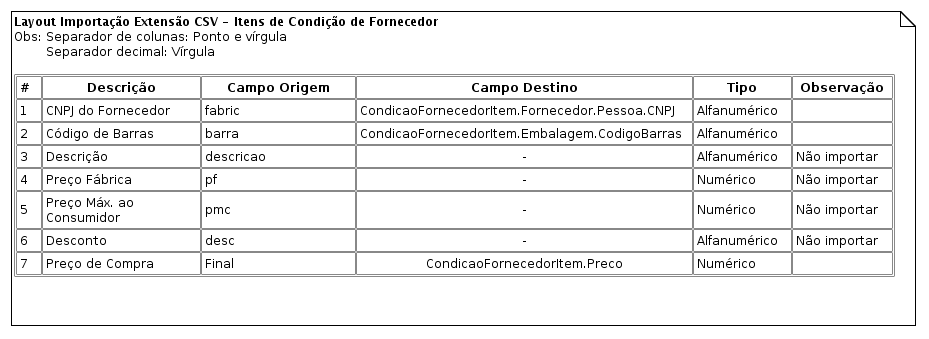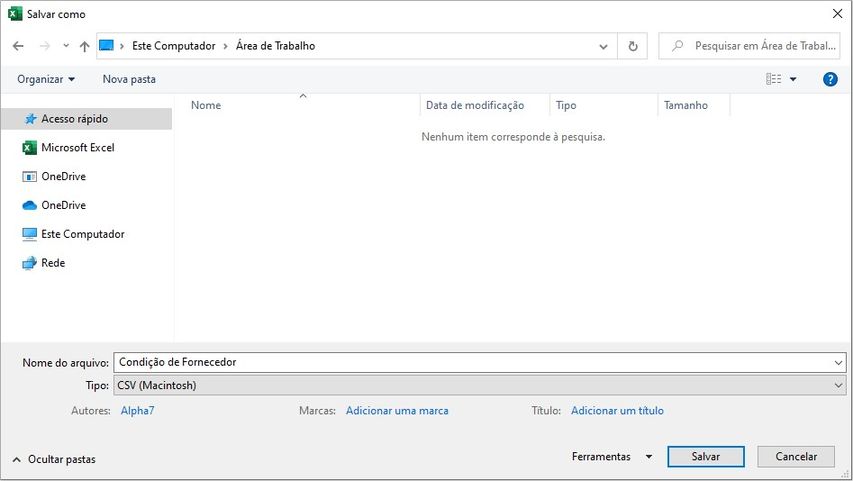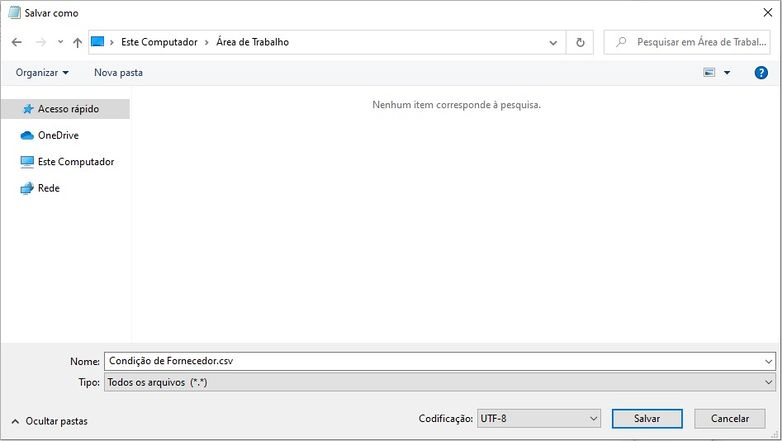Mudanças entre as edições de "A7Pharma:Layout de arquivo de Condição de Fornecedor"
(→Solução / Resposta) |
(→Solução / Resposta) |
||
| Linha 51: | Linha 51: | ||
#Na frente do nome, coloque .csv | #Na frente do nome, coloque .csv | ||
#Clique em Salvar; | #Clique em Salvar; | ||
| − | #*[[Arquivo:Salvar_como_Documento_de_Texto.jpg|782x782px]] | + | #*[[Arquivo:Salvar_como_Documento_de_Texto.jpg|782x782px]] |
| + | <syntaxhighlight lang="text"> | ||
| + | |||
| + | </syntaxhighlight>'''Calculo realizado pelo sistema:'''<syntaxhighlight> | ||
| + | Preço Referêncial ........ 100% | ||
| + | Final .................... % Desconto | ||
| + | </syntaxhighlight> | ||
| + | * '''Preço Referêncial:''' É o preço definido dentro do cadastro do produto no A7Pharma. | ||
| + | * '''Final:''' É o preço final informado pelo fornecedor no arquivo importado. | ||
| + | |||
== Artigos Relacionados == | == Artigos Relacionados == | ||
[[A7Pharma:Como importar arquivo de Condição de Fornecedor?|Como importar arquivo de Condição de Fornecedor?]] | [[A7Pharma:Como importar arquivo de Condição de Fornecedor?|Como importar arquivo de Condição de Fornecedor?]] | ||
Edição das 14h59min de 9 de junho de 2022
Problema / Pergunta
Layout de arquivo de Condição de Fornecedor
Ambiente
- A7Pharma 2.11.6.0 ou >
Solução / Resposta
- O arquivo para importação de Condição de Fornecedor deve possuir todos os campos conforme a tabela:
IMPORTANTE:
- A extensão do arquivo deve ser .CSV, que é o formato aceito pelo A7Pharma;
- O separador de colunas deve ser ponto e vírgula;
- O separador decimal deve ser vírgula;
- É obrigatório ter o cabeçalho na primeira linha do arquivo.
- Caso o preenchimento seja feito pelo software Microsoft Office Excel:
- Abra o Excel;
- Realize o preenchimento do cabeçalho na primeira linha:
- Da segunda linha em diante, realize o preenchimento dos produtos:
- Para salvar, clique em Arquivo > Salvar Como > Procurar;
- Selecione o diretório que deseja salvar;
- Preencha com o nome desejado;
- Altere o tipo para CSV (Macintosh);
- Clique em Salvar;
- Caso o preenchimento seja realizado no editor de texto:
- Abra o editor de texto;
- Realize o preenchimento do cabeçalho na primeira linha:
-
fabric;barra;descricao;pf;pmc;desc;final
-
- Da segunda linha em diante, realize o preenchimento dos produtos:
-
fabric;barra;descricao;pf;pmc;desc;final 53162095002400;7896181918189;ACICLOVIR - 200mg x 25CPR;73,11;101,07;0,75;25,66 53162095002400;7896181911517;ACIDO MEFENAMICO - 500mg x 24CPR;13,11;18,12;0,55;6,75
-
- O arquivo de texto, deverá ficar da seguinte forma:
- Para salvar, clique em Arquivo > Salvar Como;
- Selecione o diretório que deseja salvar;
- Preencha com o nome desejado;
- Na frente do nome, coloque .csv
- Clique em Salvar;
Preço Referêncial ........ 100%
Final .................... % Desconto- Preço Referêncial: É o preço definido dentro do cadastro do produto no A7Pharma.
- Final: É o preço final informado pelo fornecedor no arquivo importado.
Artigos Relacionados
Como importar arquivo de Condição de Fornecedor?